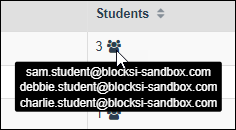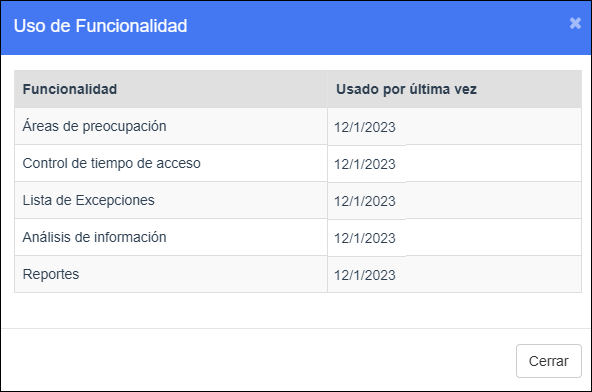El Análisis del panel de control de los padres Realiza el seguimiento de lo siguiente:
El número total de padres, que incluye el número de padres que se han registrado y están activos, el número de padres que se han registrado pero no están activos y el número de padres que aún no se han registrado.
Los padres con más actividad
Las características más utilizadas de Blocksi
Dirección de correo electrónico de cada padre
El estado de cada padre
El número de inicios de sesión de cada padre
El último inicio de sesión de cada padre
El número de estudiantes asociados a cada padre
Uso de funciones de cada padre
Hacer clic Análisis de información desde el Menú principal y luego haga clic Vitales principales desde su submenú. El Análisis del panel de padres Aparece la pantalla. La página muestra gráficos circulares que representan el número total de padres (que incluye el número de padres que se han registrado y están activos, el número de padres que se han registrado pero no están activos y el número de padres que aún no se han registrado). up), y las características más utilizadas de Blocksi. También hay una lista de los padres más activos.
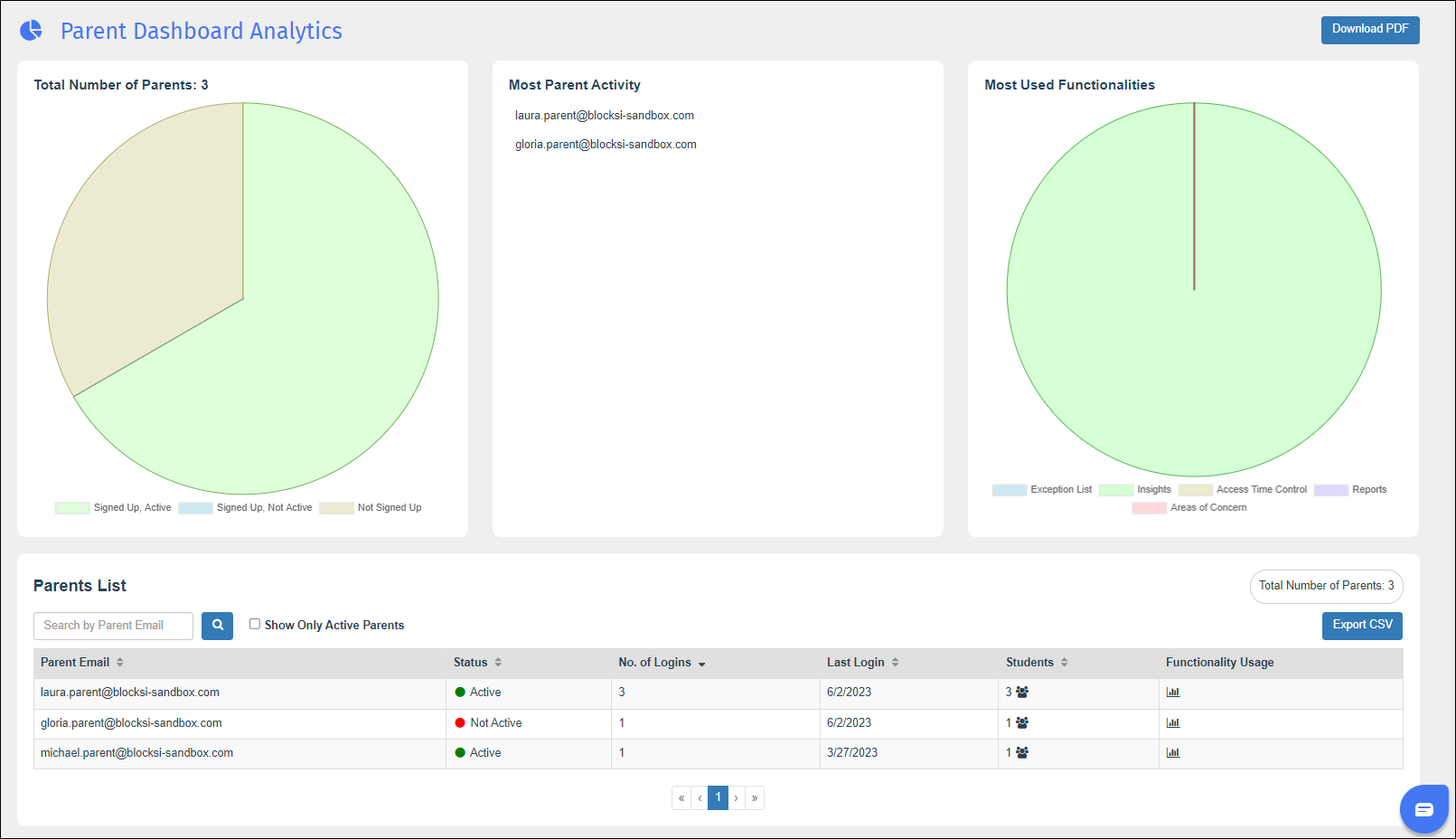
Pase el cursor del mouse sobre las secciones de cada gráfico circular para ver sus datos. También puede hacer clic en cada sección que aparece debajo de cada gráfico circular para eliminar esa sección de cada gráfico circular.